word怎么做柱形图?word柱形图制作教程
时间:2022-10-26 21:52
在生活和工作中往往都离不开word文档,那么word怎么做柱形图呢?下面小编就为大家带来word柱形图制作教程,有需要的可以来了解了解哦。
word怎么做柱形图?word柱形图制作教程
在桌面上新建一个word文档并且打开它。

打开后在菜单栏中找到“插入”的功能,并且在子菜单中找到“图表”的标签。
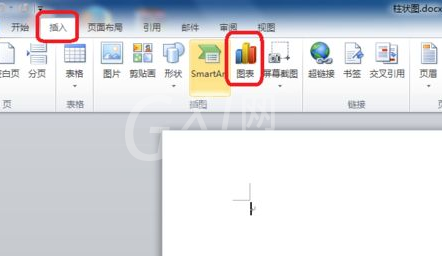
点击“图表”标签后找到柱状图的样图,选择好需要的样图后会自动打开一个EXCEL文档。

在excel文档中的数据是word中柱形图的数据源。
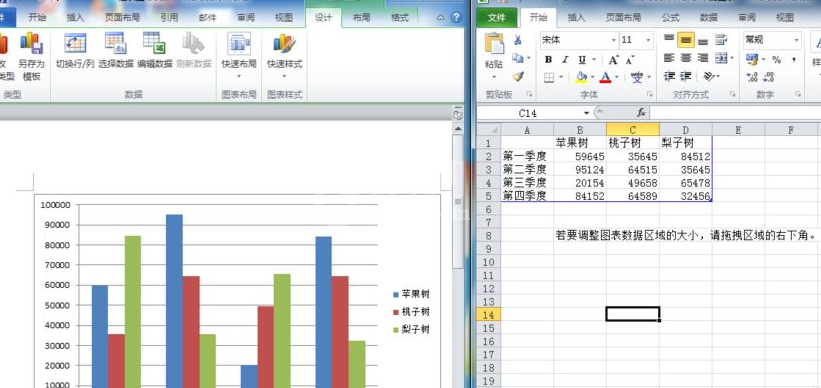
修改excel中表格横排和竖排的标题和表格中的数据(根据你需要的数据来填)就可以得到你需要的柱状图。
数据确定之后,在word中修改柱状图的图例和数据系列格式。将柱状图进行美化一下就会得到下图中的效果。
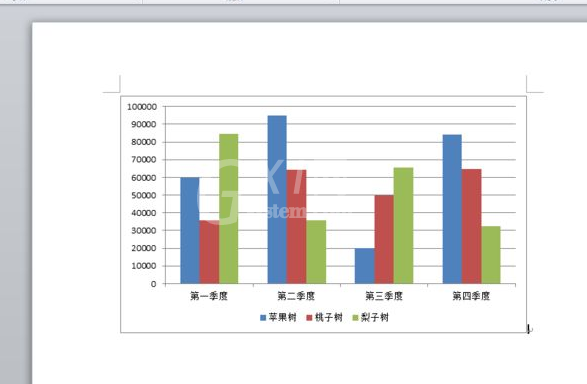
谢谢大家的阅读这篇word柱形图制作教程,希望本文能帮助到大家!更多精彩教程请关注Gxl网!



























